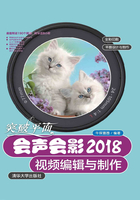
上QQ阅读APP看书,第一时间看更新
3.2 DV快速扫描
在“DV快速扫描”界面中,可以对视频的捕获区间、捕获格式以及场景检测等进行设置,如图3-3所示。设置完成后,就可以对视频进行捕获并刻录。

图3-3
下面一一介绍“DV快速扫描”界面中的各项功能。
◎预览窗口:预览DV中录制的视频画面。
◎时间码:显示视频画面在DV中的时间位置。
◎导览面板:可对视频进行播放、停止、暂停等操作。
◎设备列表:选择刻录设备。
◎捕获格式:选择捕获视频的格式,共有两种格式。
◎刻录整个磁带:选中该选项,即可刻录整个磁带。
◎场景检测:设置场景检测的起始位置,共有两个选项,用户根据需要自行选择。
◎速度:设置视频捕获时的速度。
◎开始扫描:单击该按钮,执行扫描操作。
◎选项按钮:用于扫描后的视频文件在保存时进行格式设置。
◎故事板:用于放置扫描到的视频片段。
◎“标记”按钮:对扫描到的场景进行标记设置。
◎“下一步”和“关闭”按钮:进行程序的“下一步”或“关闭”操作。